Hoe u een gewogen percentage in excel berekent
U kunt de volgende formule gebruiken om een gewogen percentage in Excel te berekenen:
=SUMPRODUCT( A:A , B:B )/SUM( B:B )
Deze formule gaat ervan uit dat kolom A de percentagewaarden bevat en kolom B de gewichten.
Het volgende voorbeeld laat zien hoe u deze formule in de praktijk kunt gebruiken.
Voorbeeld: Bereken een gewogen percentage in Excel
Stel dat we de volgende dataset hebben waarin de scores worden weergegeven die een student op verschillende examens heeft behaald, samen met de gewichten voor elk examen:
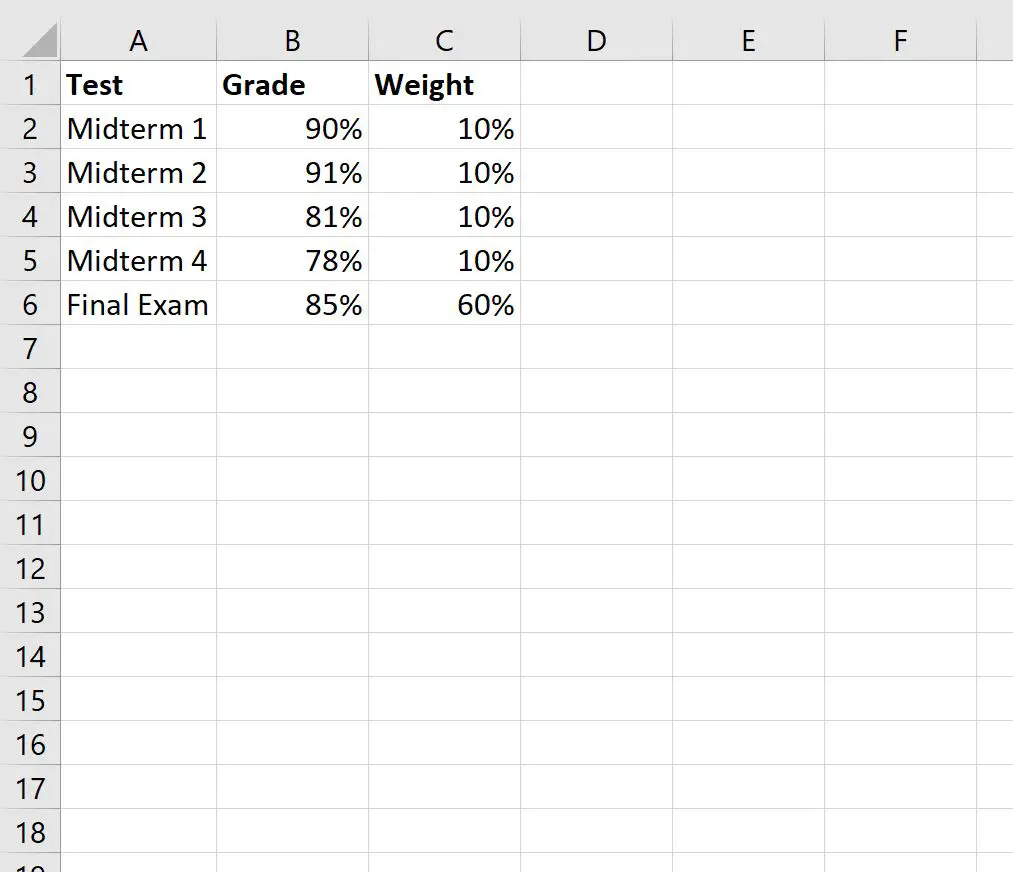
We kunnen de volgende formule gebruiken om een gewogen percentage van hun eindcijfer in de klas te berekenen:
=SUMPRODUCT( B2:B6 , C2:C6 )/SUM( C2:C6 )
De volgende schermafbeelding laat zien hoe u deze formule gebruikt:
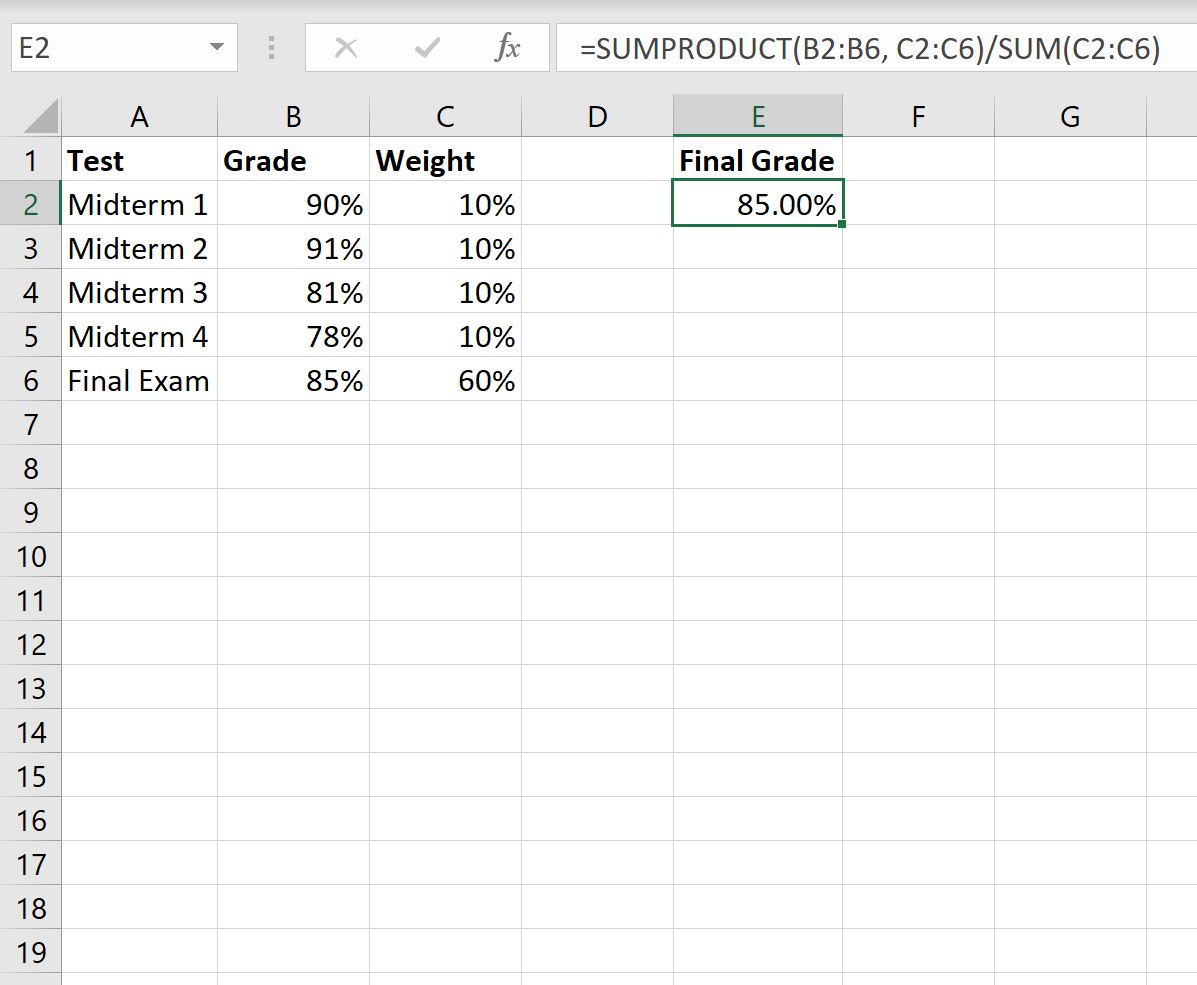
Het eindcijfer blijkt 85% te zijn.
We kunnen verifiëren dat dit correct is door het gewogen percentage van de cijfers handmatig te berekenen:
- Gewogen percentage: (90%*10%) + (91%*10%) + (81%*10%) + (78%*10%) + (85%*60%)
- Gewogen percentage: 9% + 9,1% + 8,1% + 7,8% + 51%
- Gewogen percentage = 85% .
Dit gewogen percentage komt overeen met de waarde die we met de vorige formule hebben berekend.
Opmerking : u kunt hier de volledige documentatie van de functie SUMPRODUCT in Excel vinden.
Aanvullende bronnen
In de volgende zelfstudies wordt uitgelegd hoe u andere veelvoorkomende taken in Excel kunt uitvoeren:
Hoe u gewogen voortschrijdende gemiddelden kunt vinden in Excel
Hoe u een gewogen gemiddelde IF-formule in Excel gebruikt
Hoe u de gewogen standaarddeviatie in Excel kunt berekenen